Merhaba arkadaşlar Manjaro'yu yeni kullanmaya başladım ve gerçekten çok beğendim.. benim şöyle bir sorunum var masaüstündeki simgelerin ekranın en solunda olmasını istiyorum ve simgelerin arasında fazla boşluk olmasını istemiyorum Windows'daki veya Linux Deepin'deki gibi. Yani eklemiş olduğum resimdeki gibi.. Bütün masaüstü ortamlarını denedim ama hepsinide aynı dizilim. Simgeler biraz sağda ve aralarında çok boşluk var. ben tam resimdeki gibi olsun istiyorum bunu nasıl yapabilirim acaba?
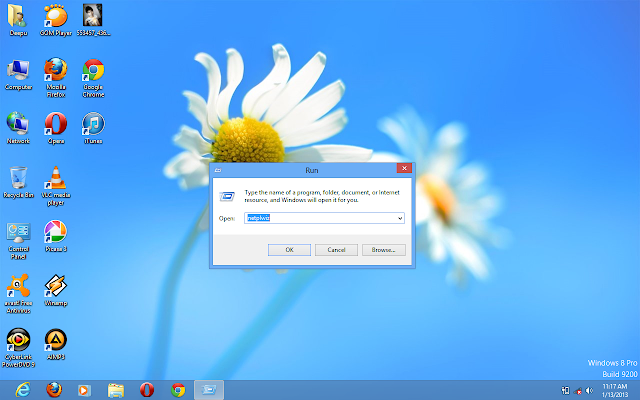
Hoşgeldin @inferno1905. Fare işaretçisi ile diledigin yere simgeyi yerleştirebilirsin. Aralarındaki boşluğuda ayarlayabilirsin. Deneyin.
Hoşgeldin @inferno1905. Fare işaretçisi ile diledigin yere simgeyi yerleştirebilirsin. Aralarındaki boşluğuda ayarlayabilirsin. Deneyin.
Hoşbulduk. Hocam fareyle taşımayı elbetteki biliyorum ama istedğim gibi olmuyor. hem soldaki boşluk hem simgeler arası boşluk kalıyor. Manjaro xfce masaüstünü de ekliyeyim iki resmi karşılaştırırsanız ne demek istediğimi anlarsınız. Ki bu manjaroyla ilgili bir sıkıntı da değil bütün linux dağıtımlarında aynı şekilde. Bir tek deepin linuxte tam istediğim gibi..

Aralardaki boşluğu çok küçültmek mümkün olmasa da birazcık daha küçültmek için önce Biçem ismini bulun.
Ayarlar yöneticisi > Görünüm > Biçem den ismini öğrenebilirsiniz. Bu ayar penceresi açık kalsın.
/usr/share/themes/KULLANDIÄINIZ BİÇEM/gtk-2.0
klasöründe sağ tık thunar root deyip yetki alın ve gtkrc dosyasını metin editörü ile açın.
style "xfdesktop-icon-view"
sınıfına(yok ise başka bir biçemi kullanmaya başlamanızı tavsiye ederim)
XfdesktopIconView::cell-padding = 0
satırını ekleyin. "0" ek küçük aralık demek ve negatif sayıları denedim, çalışmıyor. Yani mesela benim xfdesktop-icon-view sınıfım şöyle:
style "xfdesktop-icon-view"
{
#font_name = "bold"
XfdesktopIconView::label-alpha = 0
XfdesktopIconView::selected-label-alpha = 60
fg[NORMAL] = shade (0.9, @selected_fg_color)
fg[ACTIVE] = @selected_fg_color
XfdesktopIconView::cell-padding = 0
engine "murrine"
{
textstyle = 5
text_shade = 0.05
}
}kaydedin. Masaüstünü görüyorken az önceki Görünüm ayarlarından biçemi değiştirip tekrar aynı biçemi seçin. Birazcık daha küçüldüğünü fark edeceksiniz. Küçülmeyebilir de. Bazı biçemler desteklemiyor. Her 2 Adwaita-Manjaro temasının da desteklediğini ben şimdi denedim. Diğer birkaç biçeme elimle bu sınıfı eklememe rağmen çalışmadı çünkü varsayılanda bırakıp kullanmıyorlar.
Şimdi daha da küçültmek için: Masaüstünde sağ tık > masaüstü ayarları > simgeler den simge büyüklüğü ve özel yazı tipi boyutunu biraz biraz küçülttükçe aralardaki boşluklar aynı kalacağı için daha da sıkışık görünecektir.
Benim kullandığım simge büyüklüğü 36 ve özel yazı tipi boyutu 12. Duvar kağıdı için @tulliana ya teşekkürler 🙂

Aralardaki boşluğu çok küçültmek mümkün olmasa da birazcık daha küçültmek için önce Biçem ismini bulun.
Ayarlar yöneticisi > Görünüm > Biçem den ismini öğrenebilirsiniz. Bu ayar penceresi açık kalsın.
/usr/share/themes/KULLANDIÄINIZ BİÇEM/gtk-2.0
klasöründe sağ tık thunar root deyip yetki alın ve gtkrc dosyasını metin editörü ile açın.
style "xfdesktop-icon-view"
sınıfına(yok ise başka bir biçemi kullanmaya başlamanızı tavsiye ederim)
XfdesktopIconView::cell-padding = 0satırını ekleyin. "0" ek küçük aralık demek ve negatif sayıları denedim, çalışmıyor. Yani mesela benim xfdesktop-icon-view sınıfım şöyle:
style "xfdesktop-icon-view" { #font_name = "bold" XfdesktopIconView::label-alpha = 0 XfdesktopIconView::selected-label-alpha = 60 fg[NORMAL] = shade (0.9, @selected_fg_color) fg[ACTIVE] = @selected_fg_color XfdesktopIconView::cell-padding = 0 engine "murrine" { textstyle = 5 text_shade = 0.05 } }kaydedin. Masaüstünü görüyorken az önceki Görünüm ayarlarından biçemi değiştirip tekrar aynı biçemi seçin. Birazcık daha küçüldüğünü fark edeceksiniz. Küçülmeyebilir de. Bazı biçemler desteklemiyor. Her 2 Adwaita-Manjaro temasının da desteklediğini ben şimdi denedim. Diğer birkaç biçeme elimle bu sınıfı eklememe rağmen çalışmadı çünkü varsayılanda bırakıp kullanmıyorlar.
Şimdi daha da küçültmek için: Masaüstünde sağ tık > masaüstü ayarları > simgeler den simge büyüklüğü ve özel yazı tipi boyutunu biraz biraz küçülttükçe aralardaki boşluklar aynı kalacağı için daha da sıkışık görünecektir.
Benim kullandığım simge büyüklüğü 36 ve özel yazı tipi boyutu 12. Duvar kağıdı için @tulliana ya teşekkürler 🙂
Evet dediklerinizi yapınca simgeler arası boşluk düzeldi ama o soldaki boşluk hala var. Sadece sol da değil sol, üst ve alt taraflarda boşluklar var windowsta öyle değil onu nasıl yapabilirim acaba?
Aynı yere bir de
XfdesktopIconView::cell-text-width-proportion = 2
XfdesktopIconView::cell-spacing = 0satırlarını ekler misiniz? Ancak sol tarafa daha fazla yaklaşmıyor.

